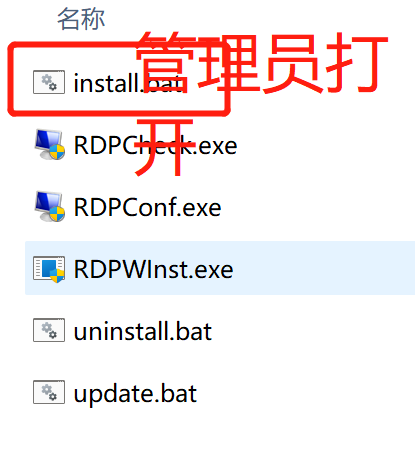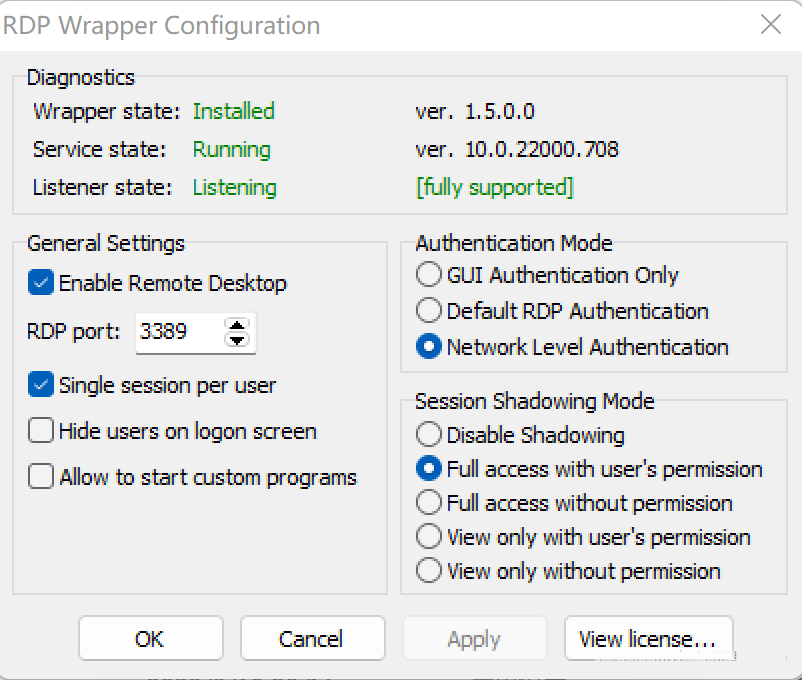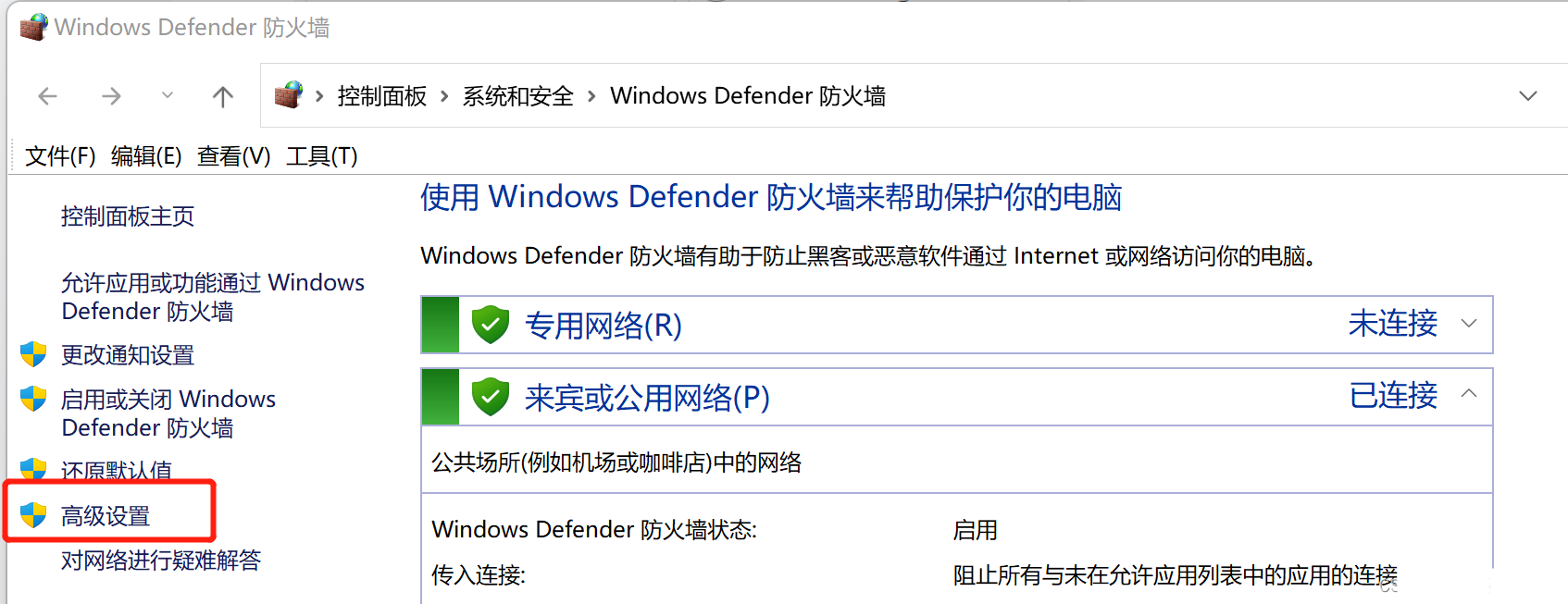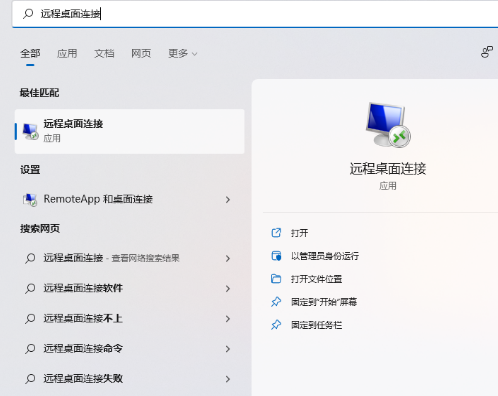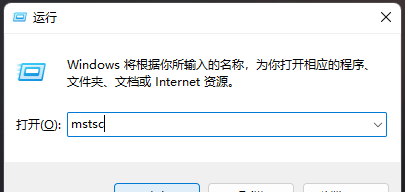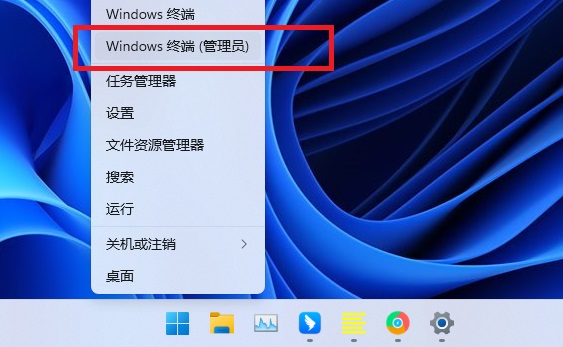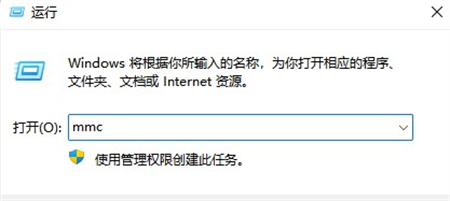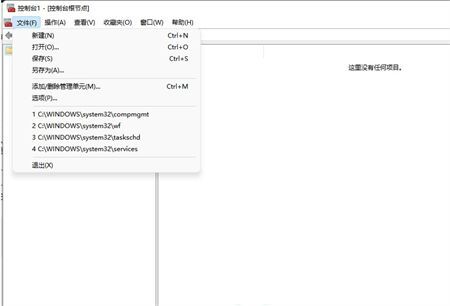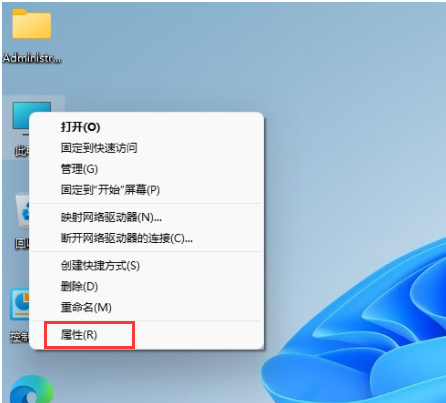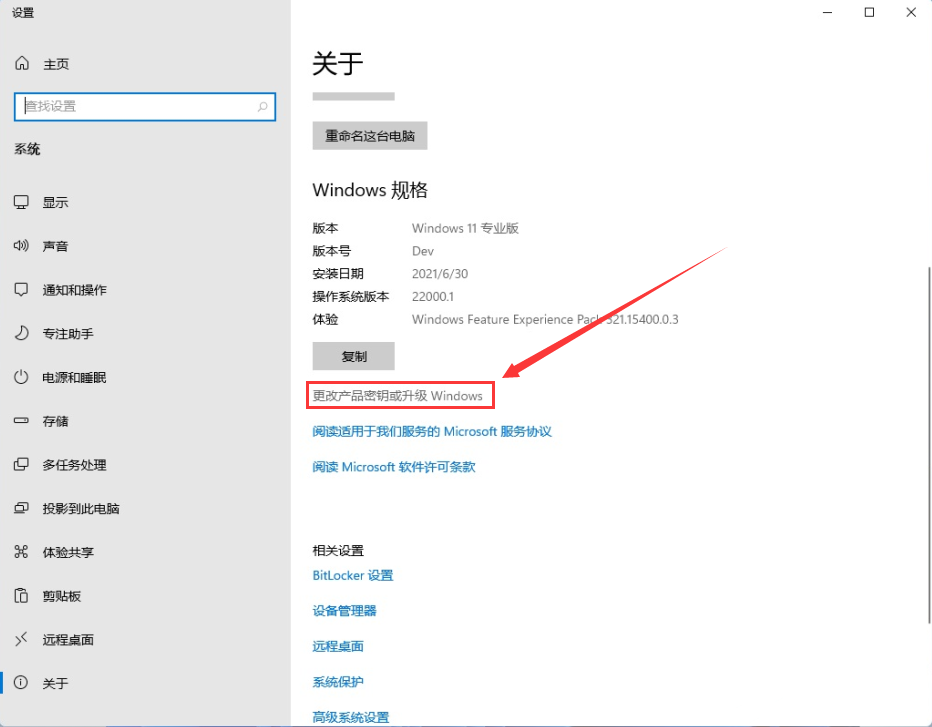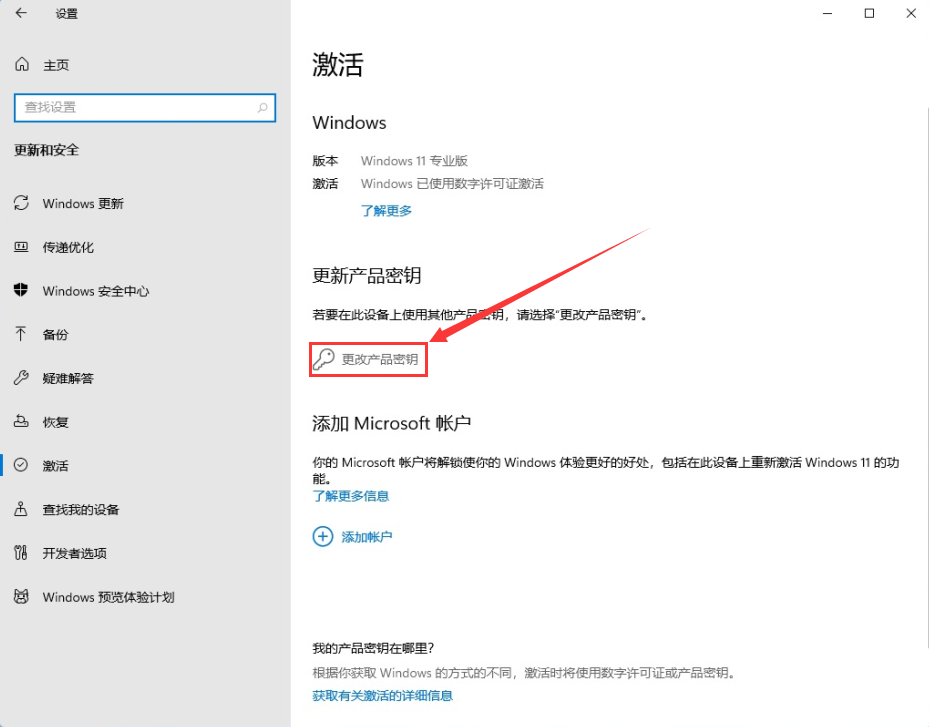win11家庭版不支持远程桌面怎么办?win11家庭版不能远程桌面
简单到家
 3344人浏览
3344人浏览
 2024-05-11
2024-05-11
win11win11家庭版不支持远程桌面怎么办?很多使用win11家庭版的小伙伴想要使用远程桌面的时候,却发现这个功能受到了限制,需要通过其他的软件来进行操作,那么要怎么做才能够支持使用,本期win11教程win11教程就来为大伙进行解答,一起来了解看看吧。
解决方法如下:
1、首先,我们需要先下载安装一款远程桌面的软件。
2、在Win11开始菜单直接搜索“防火墙”并打开。
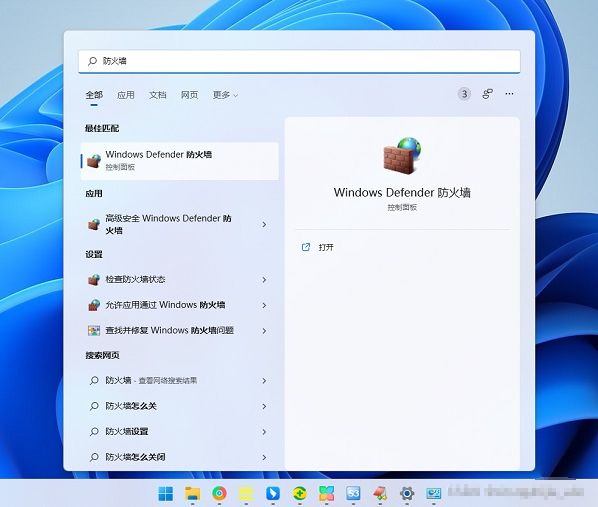
3、然后打开Windows防火墙,点开左边的“高级设置”。
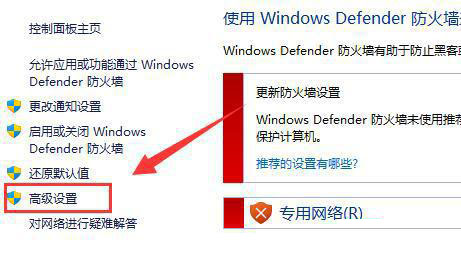
4、进入后,点击左上角“入站规则”。
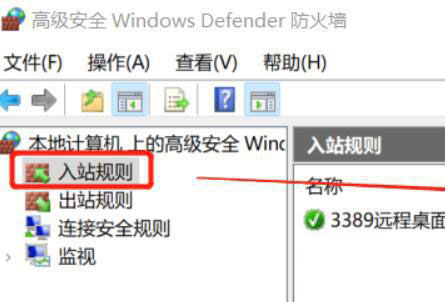
5、然后点击右边的“新建规则”。
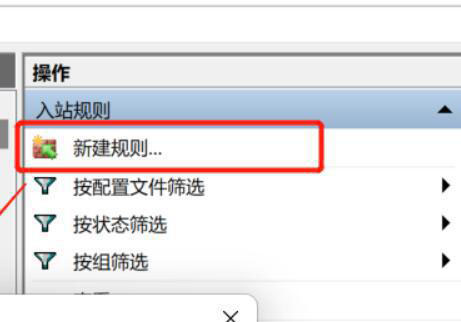
6、随后我们创建一个“端口”规则。
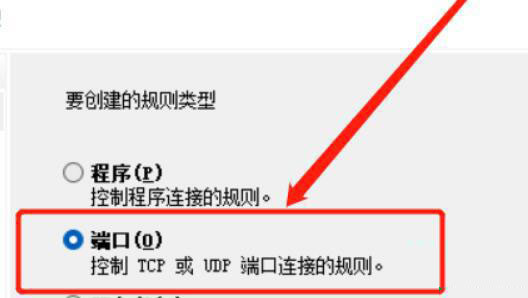
7、再选择“TCP”,选择“特定本地端口3389”。
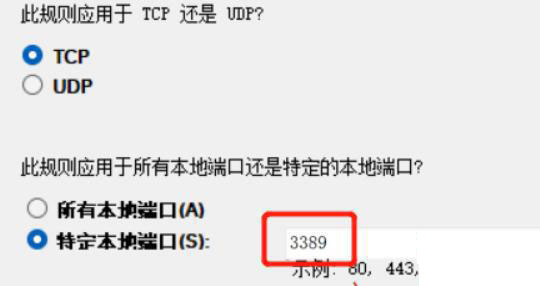
8、随后选择“允许连接”,进入下一步。
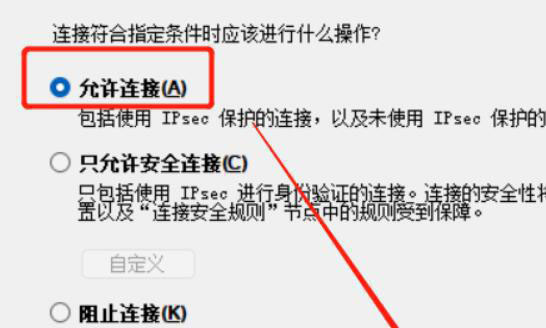
9、下面的设置保持默认即可。
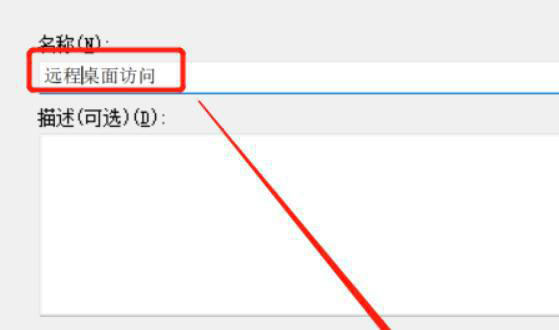
10、创建防火墙规则后,我们右键此电脑,打开“管理”。
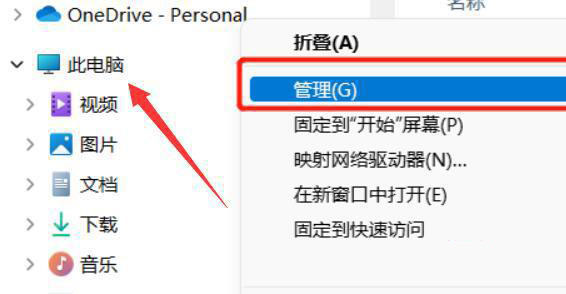
11、再进入左边栏的“服务”列表。
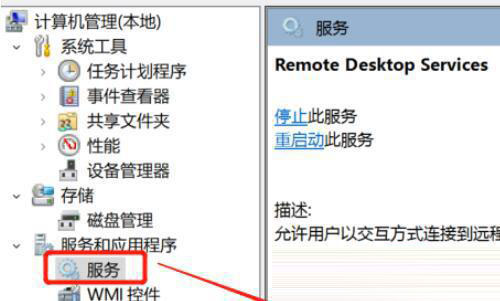
12、最后开启其中的“remote desktop services”服务即可。
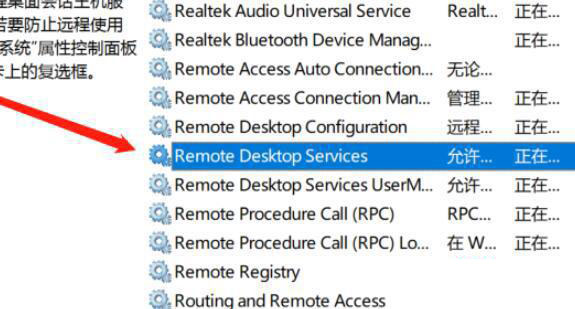
13、RDPWrap还需要相应的设置,如此一来才可以进行远程桌面连接。
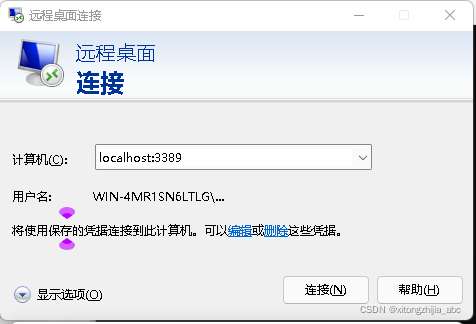
上述内容为转载或编者观点,不代表简单到家意见,不承担任何法律责任。
服务推荐
更多>
资讯推荐
更多>